windowsxp系统下将wps文档两个页面内容变成一个页面的方法
很多朋友在日常工作中都经常需要接触到wps文档。那么,wps文档中怎样将两个页面内容变成一个页面?接下来,小编就以windowsxp系统为例,给大家介绍下wps文档两个页面内容变成一个页面的具体方法。
具体如下:
1、打开WPS文档,如图所示。
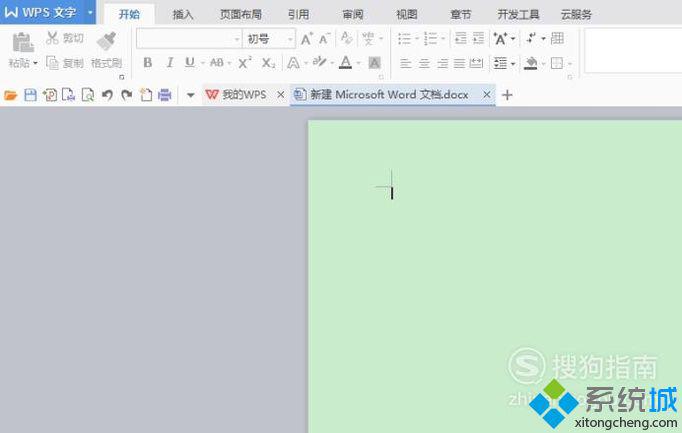
2、来到文档中,我们先准备好2个页面,如图所示。
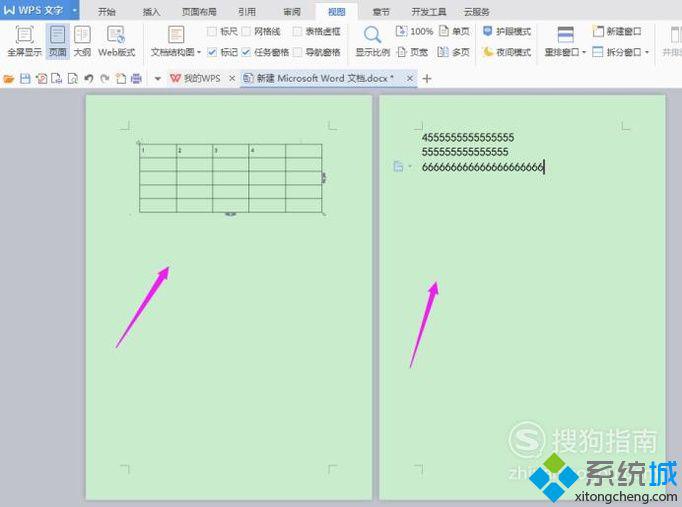
3、接着我们选中菜单栏中的页面布局-纸张方向-将横向改为纵向,如图所示。
4、接着我们在选择页面布局-分栏-两栏,如图所示。
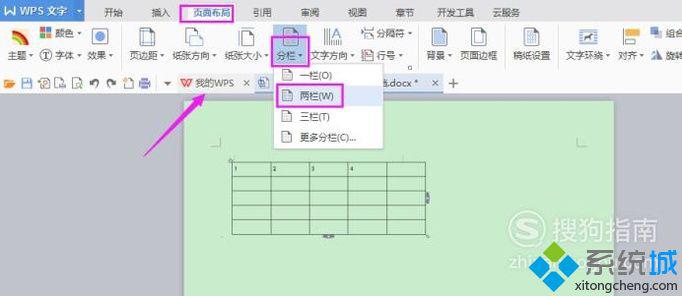
5、这样我们就完成了将两个页面内容变成一个页面,如图所示。
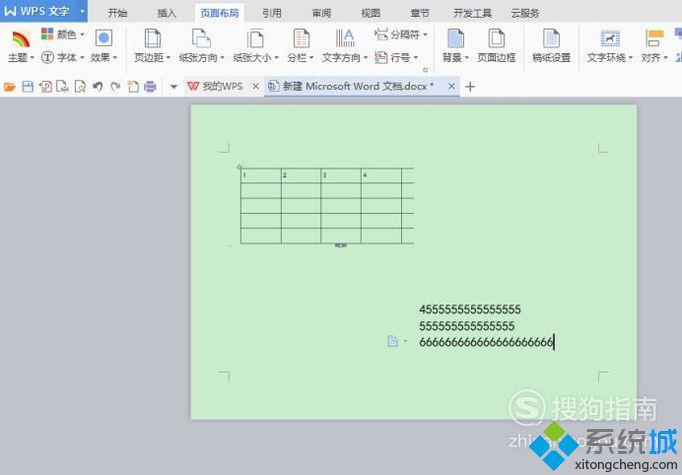
windowsxp系统下将wps文档两个页面内容变成一个页面的方法就介绍完了。经常需求使用wps文档的朋友们,不妨也学习一下吧!
相关教程:关闭wps云文档WPS文档找不到已安装字体wpsword文档页面设置wps文字封面我告诉你msdn版权声明:以上内容作者已申请原创保护,未经允许不得转载,侵权必究!授权事宜、对本内容有异议或投诉,敬请联系网站管理员,我们将尽快回复您,谢谢合作!










